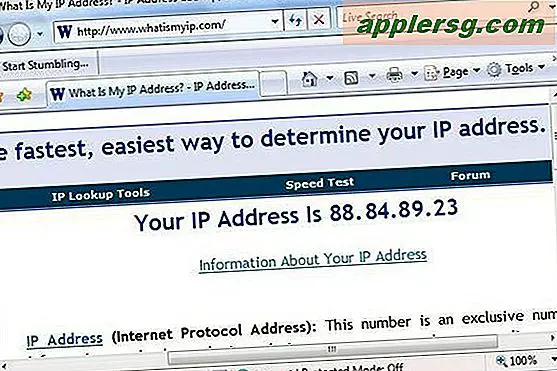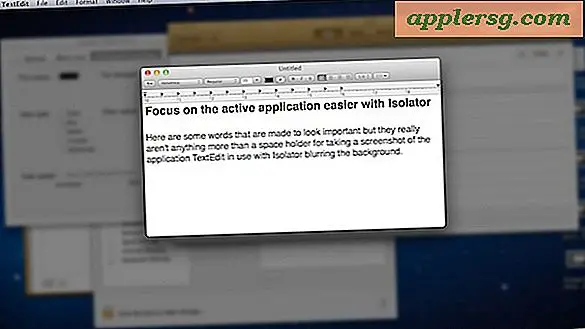Hoe u Siri voor apps van derden in iOS 10 kunt inschakelen

Siri in iOS ondersteunt nu apps van derde partijen, wat betekent dat Siri kan communiceren met apps zoals PayPal, Skype, Uber en anderen die ervoor hebben gekozen om ondersteuning voor de virtuele Siri-assistent op te nemen. In de praktijk kun je Siri vragen om iets te doen als "stuur $ 10 naar Bob met PayPal" of "Breng me een Uber naar de luchthaven". We laten u zien hoe u Siri-ondersteuning door derden in iOS voor iPhone en iPad kunt inschakelen.
Siri-ondersteuning door derden vereist iOS 10 of hoger en vereist het installeren van de apps van derden die u wilt gebruiken en die Siri-ondersteuning hebben. Anders dan dat, moet je Siri-ondersteuning handmatig inschakelen voor de apps van derden.
Hoe kan ik Siri Third Party App-ondersteuning inschakelen in iOS
- Open de app 'Instellingen' in iOS
- Ga naar de sectie "Siri" en kies vervolgens "App-ondersteuning"
- Zet de schakelaar in de AAN-positie naast elke app waarvoor u Siri-ondersteuning wilt inschakelen

Nadat Siri voor een specifieke app is ingeschakeld, kunt u Siri vragen om met die app de juiste taken uit te voeren. Bijvoorbeeld, "stuur $ 20 naar Bill met PayPal" of "bel Bob met Skype", voer die actie uit en leid de gebruiker door naar de app in kwestie. Hoewel sommige Siri-opdrachten van derden voor de hand liggen, moeten andere gewoon worden gevonden door middel van verkenning en vallen en opstaan, omdat ze niet worden vermeld onder de brede Siri-opdrachtenlijst die beschikbaar is door navraag bij de assistent.

Iets dat vermeldenswaard is, is dat alleen de meest belangrijke apps op dit moment ondersteuning voor Siri hebben, en het is niet ongebruikelijk dat u veel apps op uw iPhone of iPad hebt, maar slechts een klein handjevol met ondersteuning van Siri. Na verloop van tijd zal het aantal apps dat ondersteuning biedt voor Siri waarschijnlijk toenemen, maar voor nu is het een relatief kleine subset van apps van meestal de grootste spelers.
En ja, de Siri-app-ondersteuning door derden werkt ook met Hey Siri, ervan uitgaande dat je de "Hey Siri" hands-free modus hebt ingesteld en hebt ingeschakeld.